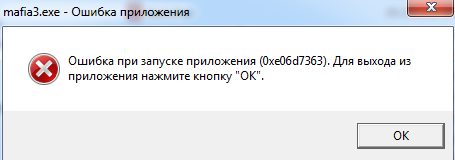
- 1. Настройка запуска приложений
- 2. Переименование пользователя с использованием латинской раскладки клавиатуры
- 3. Переустановка драйверов DirectX.
- 4. Устранение ошибки 0xe06d7363 при помощи SFC?
- 5. Переустановка проблемного приложения
- 6. Очистка системы от временных файлов
- Причины возникновения ошибки 0xe06d7363
- Как избавиться от ошибки 0xe06d7363
- Подведем итог
1. Настройка запуска приложений
В некоторых случаях помогает запуск игры или приложения от имени администратора.
Если вы пользуетесь системой Windows 7, то попробуйте нажать на ярлык запуска приложения правой клавишей мыши, после чего зайти в Свойства, где на вкладке Совместимость выбрать пункт Windows 7 в выпадающей строке. Аналогично сделать и для других операционных систем, однако на Windows 10 вы можете смело выбирать тоже Windows 7 или какую-то другую.
2. Переименование пользователя с использованием латинской раскладки клавиатуры
Не стоит забывать и о том, что имя вашего Компьютера (Пользователя) может влиять на запуск. Переименуйте пользователя, используя английскую раскладку клавиатуры. Если у вас не создан пользователь – для этого откройте меню Пуск, где кликните по своей иконке или иконке человечка, в выпавшем списке выберите Изменить параметры учетной записи. В новом окне зайти в пункт Семья и другие люди, нажав Добавить нового пользователя, впишите все данные. После чего в этой же вкладке нажмите по только что созданному пользователю и Изменить.
Если вам нужно просто переименовать на английский, то просто кликните правой кнопкой мыши по кнопке Пуск, выберите в списке Система, после чего в новом окне в правом нижнем углу нажмите Изменить параметры. Откроется еще одно окно, где нужно нажать кнопку Изменить и ввести Имя компьютера, после всего нажать Применить и Ок. Готово. Пробуйте запускать игру или программу заново.
3. Переустановка драйверов DirectX.
 |
Скачать DirectX |
4. Устранение ошибки 0xe06d7363 при помощи SFC?
Что такое SFC? Это стандартная программка, утилита, которая встроена в вашу операционную систему Windows. Она позволяет начать диагностику системных файлов путем сканирования реестра на предмет выявления ошибки. Конечно же, практически все ошибки могут устраниться при помощи одного только этого сканирования, включая и ошибку 0xe06d7363.
Вам потребуется запустить командную строку: нажмите комбинацию клавиш Win+R и в появившемся окошке впишите команду cmd, после чего и появится черное окно командной строки. Есть и второй способ ее вызова – нажмите по увеличительному стеклу возле кнопки Пуск, где впишите слово “командная”, или, если у вас не Windows 10, тогда просто откройте Пуск, где в строке Поиска впишите то же самое слово. Как только вы открыли командную строку, вам нужно написать следующую команду — sfc /scannow. После нажмите клавишу Enter. Начнется процесс сканирования, а вам придется дождаться его окончания. Предупреждаю, что диагностика может затянуться минут на сорок, а может пройти и за десять – все зависит от засоренности вашей системы.
Как только процесс сканирования закончился, вам следует перезагрузить ПК и запустить то приложение, которое вызывает ошибку 0xe06d7363. Однако если проблема осталась, тогда идем к следующему методу.
5. Переустановка проблемного приложения
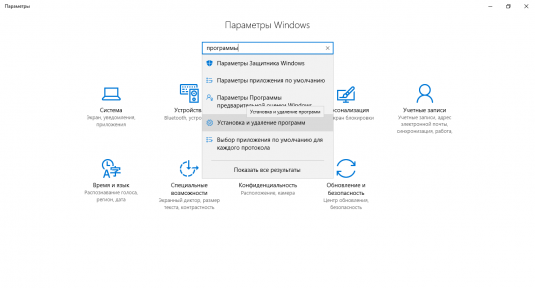
Также можно воспользоваться программой типа CCleaner, которую вы можете скачать по ссылке ниже. Как только установите ее, откройте, где в пункте Сервис найдите проблемное приложение и нажмите на кнопку Деинсталлировать. Готово, теперь можете заново переустанавливать свою программу или игру.
 |
Скачать CCleaner |
После установки перезагрузите компьютер, после чего откройте приложение. Ошибка осталась? Тогда идем к новому пункту устранения.
6. Очистка системы от временных файлов
Это последний метод, который поможет вам избавиться от ошибки 0xe06d7363. Итак, вам понадобится снова запустить командную строку, как вы это проделывали в первом пункте. Как только черное окошко строки запустилось, вам нужно вписать следующую команду – cleanmgr. Откроется диалоговое окно, где вам нужно выбрать диск С, кликнув после ОК.
После этого начнется опять процесс очистки, которая призвана просто удалить лишние файлы, а вовсе не важные, так что не волнуйтесь. Когда процесс завершился, сделайте его заново для оставшихся локальных дисков.
Для этих же целей подойдет и вышеуказанное приложение CCleaner.
Теперь вы снова можете запускать программу или игру, чтобы проверить – выскочит ли ошибка. Если она и на этот раз не устранилась, тогда я советую два способа – переустановить игру или приложение другой версии, и второе – переустановить вашу операционную систему.
Что я делал чтоб исправить
1.Запускал от имини администратора
2.Антивирусы удалял и из карантина всё вытаскивал
Есть возможность со мной связаться через сот сеть насчёт этой проблемы. Я буду не против!
Пуск -> Панель управления -> Администрирование -> Управление компьютером -> Локальные пользователи -> Пользователи
Кликаем мышь (вверху панель) ДЕЙСТВИЕ -> Новый пользователь -> пред Вами появится окно: Пользователь, имя и описание пишем на англоязычном. Пароль по желанию.
Приветствую всех посетителей сайта «Чо?! Чо?!«, в этой статье мы расскажем что за ошибка 0xe06d7363, почему она возникает при запуске игр и других приложений, и, конечно же, рассмотрим как ее исправить.
Иногда, открывая какую-либо программу (зачастую игры, например такие как Mafia, Crusader Kings, Mortal Kombat или Ultimate Aliance), вы можете увидеть ошибку 0xe06d7363 и надпись «исключение неизвестное подключение в приложении».

Эта проблема может быть вызвана огромным рядом причин. Например, нарушение в работе программы или даже проблемой, которая кроется в самой видеокарте.
Причины возникновения ошибки 0xe06d7363
Ошибка возникает при запуске программы, как уже говорили, чаще всего у геймеров. Однако такое может случится и при работе «проверенных» утилит. После открытия программы пользователь получает оповещение о том, что ошибка привела к завершению работы приложения. Что делать?

Давайте посмотрим основные причины появления этой ошибки.
- Вы запустили программу не от имени администратора.
- Файлы самой программы нарушены или изменены. Сбой программы или удаление файлов этой программы и, как следствие, ошибка.
- Компьютер заражен каким-либо вирусом. Из-за этого может быть нарушена работа приложения, операционной системы, сети Интернет, удалены файлы софта.
- Удалены или установлены старые версии дополнительного ПО (DirectX или Microsoft Visual C++).
- Возможно, что поврежден клиент, запускающий игру: Origin или Steam.
- Старые версии некоторых драйверов видеокарты, которые вызывают ошибку.
- Системные брандмауэр либо антивирус, блокирующие выход программы в сеть Интернет.
- Часть файлов самой системы повреждены или удалены.
Как избавиться от ошибки 0xe06d7363
- Вы должны запустить программу от имени администратора (для этого зайдите в свойства ярлыка — вкладка совместимость — уровень прав).

- Если у вас пиратская версия какой-либо игры, то смените взлом игры на альтернативный.
- Вам стоит переустановить саму программу, чаще всего это является самым отличным способом, чтобы избавиться от ошибки 0xe06d
- Установите новую версию игрового клиента (Стим, Ориджин или другой).
- Скачайте новые и актуальные версии программ DirectX и Microsoft Visual C++.
- Попробуйте запустить игру, заранее выключив брандмауэр или антивирус.
- Проверьте ваш компьютер на наличие вирусов (используйте различного рода антивирусы).
- Проверьте, цела ли ваша операционная система Windows 7, 8 или 10 (для этого откройте программу sfc, запустите ее с помощью командной строки, написав «sfc /scannow»).

- Переустановите драйверавидеокарты, используя самые свежие версии.
- Если Windows предлагает установить какие-то обновления системы, то установите их.
- Откат системы. Отличный способ, что устранить ошибку (откройте «Пуск», нажмите пункт «Восстановление системы», откатите на нужный срок).

Если вдруг не получится решить эту проблемы, выполнив все эти пункты, то обратитесь в службы поддержки. Там вам скажут, что сделать, чтобы исправить проблему 0xe06d7363.
Подведем итог
Ошибка 0xe06d7363 возникает при открытии какой-либо программы, зачастую игровой. Самыми эффективными способами борьбы являются:
- Смена взлома игры на противоположный,
- Переустановка самого приложения или игрового клиента.
Если вам не помогли эти способы, то в статье вы найдете еще несколько методов. Если они все не сработали, то обратитесь в службу поддержки.
Удачи вам в этом непростом деле!







